
FOD(フジテレビオンデマンド)の解約方法は4つのパターンあって、その中から最適な方法を選ぶ必要があります。
この記事では、FODを解約・退会する方法をわかりやすく紹介しつつ、解約できない原因と対処法を解説します!
目次
FODの解約方法【公式サイト/アプリ/Amazon】

FODプレミアムの解約方法は4つありますが、登録方法によって手順が異なるので間違えないように注意しましょう。
| 登録方法 | 解約方法 |
| 公式サイト | FOD公式サイトから解約 |
| iOSアプリ | iPhone・iPadから解約 |
| Androidアプリ | Android端末から解約 |
| Amazonアプリ (Fire TVから登録) |
Amazonから解約 |
例えばFOD公式サイトから登録したら、同じように公式サイトから解約する必要があり、アプリやAmazonからは解約できません。

FOD公式サイトからの解約方法

FODプレミアムを公式サイトから登録した方は、ブラウザから公式サイトにアクセスして解約する必要があります。
まず、FOD公式サイトにアクセスして、アカウントにログインしたら、画面左上の「メニューアイコン」をクリック。

メニューから「マイページ」を選択。
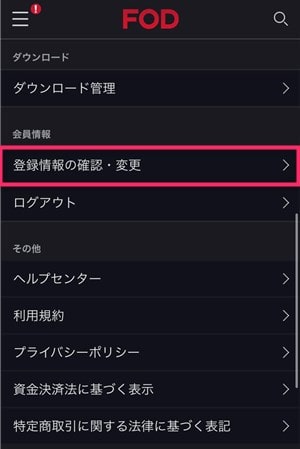
マイページの会員情報から「登録情報の確認・変更」を選択。
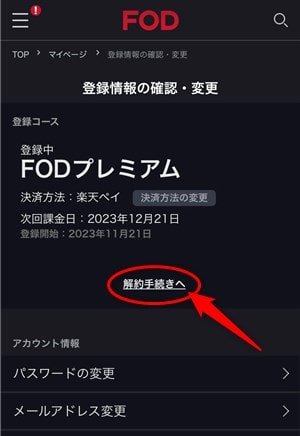
登録情報の確認・変更からFODプレミアムの「解約手続きへ」をクリック。
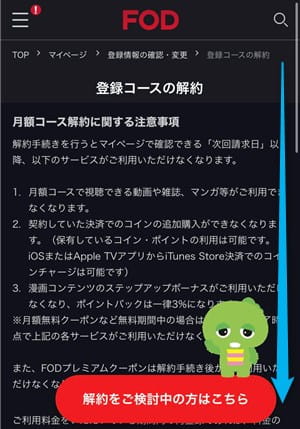
登録コースの解約になるので、注意事項や見逃した作品はないか確認します。
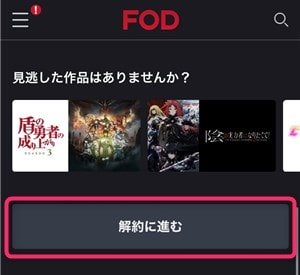
一番下までスクロールして、「解約に進む」をクリック。
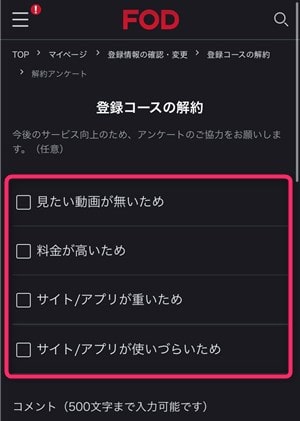
アンケートが表示されるので、解約理由を回答していきます(※アンケートは任意)。

最後に「解約する」をクリック(※こちらを押したらキャンセルできません)。
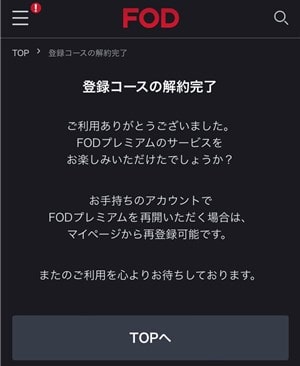
画面に「登録コースの解約完了」と表示されたら、FOD公式サイトから解約する方法は完了です。
iPhone・iPadからの解約方法
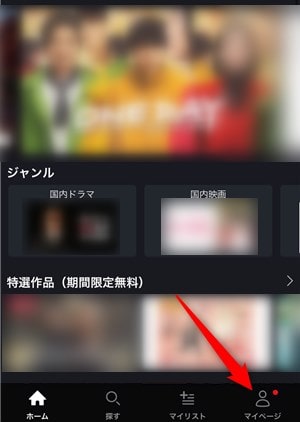
FODアプリ(iOSアプリ)から登録した方は、iPhone・iPadから解約する必要があります。
iPhone・iPadからFODアプリを開いて、画面右下の「マイページ」をクリック。
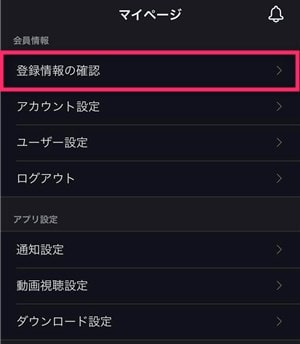
マイページの会員情報から「登録情報の確認」を選択。
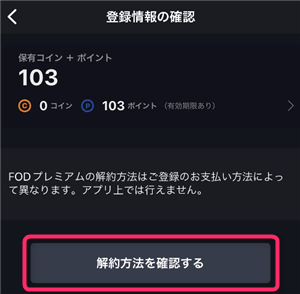
登録情報の確認から「解約方法を確認する」をクリック。

Appleサイトに移動するので、「サブスクリプションを解約する」をクリック。
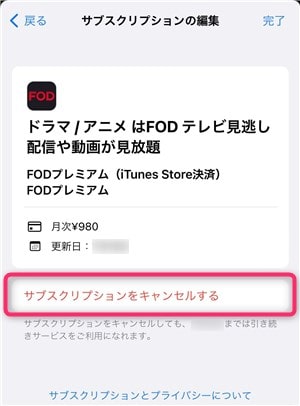
サブスクリプションの編集からFODの「サブスクリプションをキャンセルする」をクリック。
※複数のサブスクリプションを契約している方は、「FOD」を選んでから『サブスクリプションをキャンセルする』を押してください。
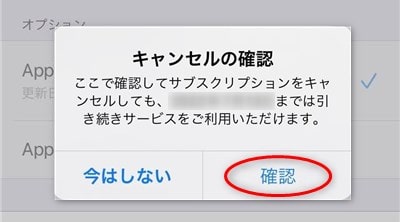
最後にキャンセルの確認から「確認」をクリックすれば、iPhone・iPadのFODアプリから解約する方法は完了です。
Android端末からの解約方法
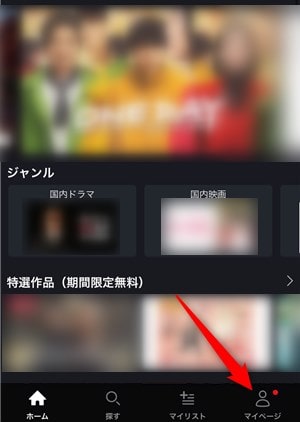
FODアプリ(Androidアプリ)から登録した方は、Androidスマホ・タブレットから解約する必要があります。
Androidスマホ・タブレットからFODアプリを開いて、画面右下の「マイページ」をクリック。
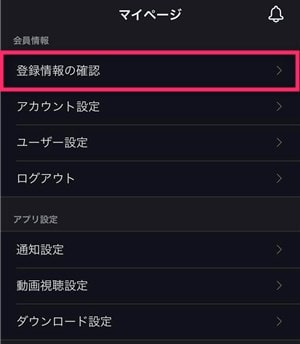
マイページの会員情報から「登録情報の確認」を選択。
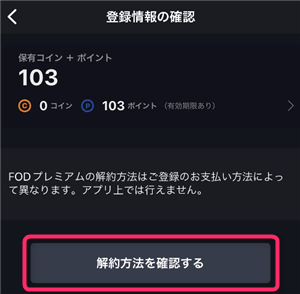
登録情報の確認から「解約方法を確認する」をクリック。
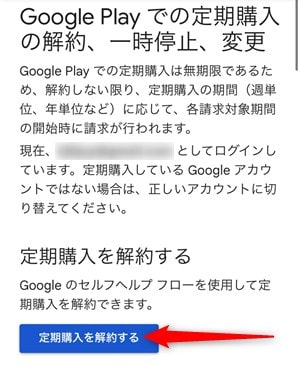
Google Playヘルプに移動するので、「定期購入を解約する」をクリック。
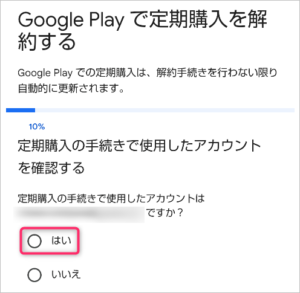
定期購入(FOD)の手続きで使用したGoogleアカウントであることを確認したら、そのまま「はい」を選んでください。
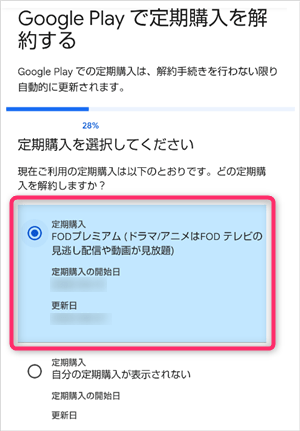
定期購入の選択から「FODプレミアム」を選びます。
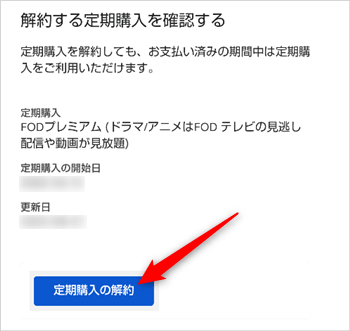
最後に「定期購入の解約」をクリック。
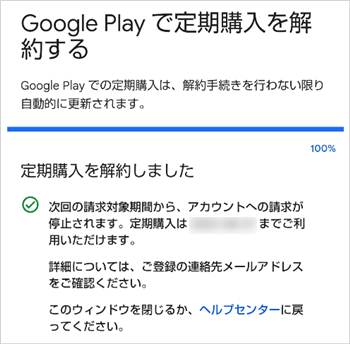
画面に「定期購入を解約しました」と表示されたら、Androidスマホ・タブレットのFODアプリから解約する方法は完了です。
Amazonからの解約方法
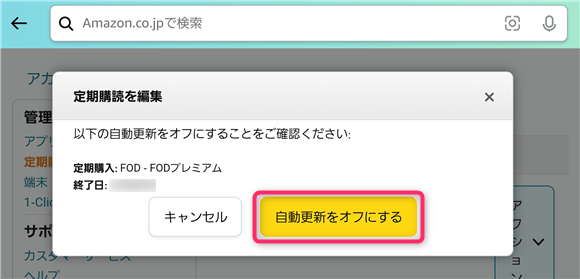
Fire TV StickやFire TV CubeのFODアプリ(Amazonアプリ)から登録した方は、Amazonから解約する必要があります。
Amazonから解約するまでの手順は以下の通り。
- 「Amazon定期購読」にアクセス
- 「Amazonアカウント」にログイン
- FODの「アクション」をクリック
- アクションのメニューから「自動更新をオフにする」を選択
- もう一度「自動更新をオフにする」を選択
- アンケートに回答して「キャンセル手続きを進める」を選択
- FOD解約完了
詳しく知りたい方はFODヘルプセンターの「Amazonアプリ内決済の定期購読(Fire TV)の解約方法」を参照してください。
なお、Amazon定期購読にFODが見つからない場合は、別のAmazonアカウントで登録していないか?Fire TVシリーズ以外で登録していないか?を確認してください。
FODを解約できない【5つの原因と対処法】

FODプレミアムを解約できないときは以下の5つを確認してください。
それでは、解約できない原因と対処法を解説していきます!
アプリを削除しても解約されない
![]()
FODアプリを端末から削除(アンインストール)しても解約したことになりません。
アプリを削除しても月額サービスに登録されたままなので、毎月の自動更新日に月額976円(税込)を請求されます。
もし、FODを解約するなら公式サイトやアプリから正しい手順で手続きを行う必要があるので注意してください。

解約方法がそもそも間違っている
FODをどうしても解約できないときは、解約方法が間違っている可能性があります。
解約方法は登録方法によって4つのパターンに分かれるので、間違ったやり方を選んでいると解約できません!
- FOD公式サイトから登録
→公式サイトから解約する - FODアプリ(iOSアプリ)から登録
→iPhone・iPadから解約する - FODアプリ(Androidアプリ)から登録
→Androidスマホ・タブレットから解約する - Fire TV Stick・Fire TV Cubeから登録
→Amazon公式サイトから解約する
例えばiPhone・iPadのFODアプリ(iOSアプリ)から登録したら、公式サイトやAmazonからは解約できません。
必ず正しい方法であるiPhone・iPadから解約する必要があります。
もし、FODの登録方法が分からず解約できない場合は、利用している支払い方法や登録時に届くメールなどで判別できます。
対応不可時間帯は解約できない

FODの支払い方法によっては対応不可時間帯により解約できません。
クレジットカードやPayPayなどはシステムの都合上により、以下の時間帯は解約できないので覚えておきましょう。
| 支払い方法 | 解約対応不可時間 |
| クレジットカード | 毎日 3:00~3:15 |
| PayPay | 毎日 3:00~3:15 |
| 楽天ペイ | 毎日 3:00~3:15 |
| d払い | 毎日 3:00~3:15 毎月末日 20:00~23:59 |
| Paidy(あと払い) | 毎日 3:00~3:15 |
| ケーブルテレビ局払い | 毎日 3:00~3:15 |
FODは毎日深夜3時00分~3時15分までは解約できないので、この時間帯は避けるようにしましょう。
なお、d払いのみネット利用者が多い毎月末日の20時00分~23時59分まで解約できないので注意してください!

メンテナンスや障害で解約できない
【障害のお知らせ】
現在PC以外の端末で、FODアプリが起動しない、視聴出来ない状態になっております。現在復旧作業を行っておりますので、ユーザーの皆様にはご迷惑おかけいたしますが、復旧までもうしばらくお待ちください。
— 【公式】FOD(動画も雑誌も見放題) (@fujitvplus) February 26, 2022
FODを解約できないときは、メンテナンスを実施していたり、障害・不具合が発生している可能性があります。
もし、ユーザー側の端末・ネット環境に問題がないときは、サービス側のFODを疑ってみましょう。
メンテナンス・障害情報
FODのメンテナンス・障害情報は「お知らせ」や「X(エックス)」で発信しているので、こちらをチェックしてください。
もし、メンテナンスや障害・不具合が起きていたら、しばらく時間を空けて復旧・終了してからもう一度解約してみましょう!
FODチャンネルに登録している

FODを解約できないときはAmazonが提供している「FODチャンネル for Prime Video」に登録しているからです。
FODチャンネルとはAmazonプライムビデオ会員向けのサービスで、月額976円(税込)で約20,000本の映画・TV番組が見放題!
つまり、FODとFODチャンネルはまったくの別サービス。
FODチャンネルはFOD公式サイト・アプリからは解約できず、Amazon公式サイトから解約する必要があります。

FODを解約したのに見れる

今までFODプレミアムを解約したら、その時点で動画を見れなくなりました。
しかし、2023年7月13日からは解約後でも残りの契約期間まで動画を見れて、最終日に自動解約されるように変更されました。
ポイント
- 過去:解約後はすぐに動画を見れなくなる
- 現在:解約後でも残りの契約期間まで動画を見れる
例として契約期間が1月1日~1月31日だったら、1月15日に途中解約しても1月31日まで利用できるわけです。
これにより「解約したのに見れる」と心配になる方もいますが、あくまでFODサービスの仕様なので問題ありません。

FODはいつまでに解約すればいいの?
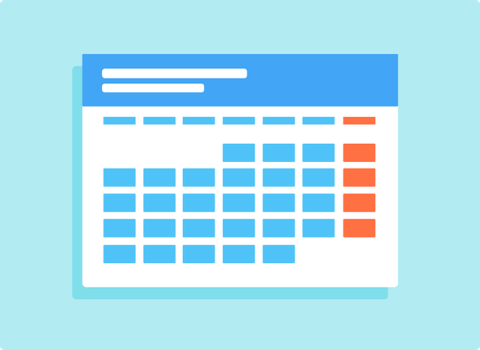
FODをいつまでに解約すればいいのかは、支払い方法によって3つのパターンに分かれます。
| 支払い方法 | 解約タイミング |
| クレジットカード d払い ソフトバンクまとめて支払い PayPay 楽天ペイ Paidy Google Play課金 Amazonアプリ内課金 |
登録日の前日まで |
| iTunes Store決済 (iOSアプリ内課金) |
登録日の2日前まで |
| auかんたん決済 | 月末まで |
うっかり忘れるともう1ヶ月利用するハメになるので、自分の解約タイミングをしっかり把握しておきましょう!
クレジットカードなどの解約タイミングは登録日の前日まで
FODプレミアムをクレジットカード、d払い、PayPayなどで登録した方は、登録日の前日までに解約すれば翌月以降の料金は請求されません。
例えば3月10日に登録したら、契約期間は3月10日~4月9日なので、「4月9日(登録日の前日)」までに解約すればOK!
| 契約期間 | 解約タイミング |
| 3/10~4/9 1ヶ月目 |
4/9 |
| 4/10~5/9 2ヶ月目 |
5/9 |
| 5/10~6/9 3ヶ月目 |
6/9 |
しかし、うっかり解約を忘れて「4月10日(登録日と同日)」になると、自動更新されて月額976円(税込)を請求されます。
なお、翌月に登録日が存在しない場合は、その月の末日前日までに解約すれば問題ありません。
【例】5/31・登録 → 6/29・解約タイミング ※6/31は存在しない
iTunes Store決済の解約タイミングは登録日の2日前まで
FODプレミアムをiTunes Store決済(iOSアプリ内課金)で登録した方は、登録日の2日前までに解約すれば翌月以降の料金は請求されません。
例えば6月15日に登録したら、契約期間は6月15~7月14日ですが、「7月13日(登録日の2日前)」までに解約しないといけません。
| 契約期間 | 解約タイミング |
| 6/15~7/14 1ヶ月目 |
7/13 |
| 7/15~8/14 2ヶ月目 |
8/13 |
| 8/15~9/14 3ヶ月目 |
9/13 |
iTunes Store決済はAppleサービスの仕様により、契約期間終了日の24時間前に解約しないと自動更新されます。
そのため、実際は6月15日~7月14日まで利用できますが、解約手続きは7月13日までにやっておかないと翌月の料金が請求されるので注意してください!
auかんたん決済の解約タイミングは月末まで
FODプレミアムをauかんたん決済で登録した方は、月末までに解約すれば翌月以降の料金は請求されません。
例えば9月5日に登録したら、契約期間は9月5日~9月30日になるので、「9月30日(月末)」までに解約すればいいわけです。
| 契約期間 | 解約タイミング |
| 9/5~9/30 1ヶ月目 |
9/30 |
| 10/1~10/31 2ヶ月目 |
10/31 |
| 11/1~11/30 3ヶ月目 |
11/30 |
auかんたん決済のみ「毎月1日」が更新日となります。
そのため、月を跨ぐと月額976円(税込)を請求されて、もう1ヶ月利用するハメになるので注意してください。

FODは電話でも解約できる?

FODをどうしても解約できない方やPCやスマホが苦手な方は、電話でカスタマーサービスにお問い合わせすることで丁寧にサポートしてくれます。
電話のお問い合わせは年中無休で、午前10時から午後10時まで受け付けています。
お問い合わせ先
電話番号:050-3033-2870
混雑予想時間:午前10時〜午前11時
FODの解約についてお問い合わせするときは「ログインID(メールアドレス)」または「ご請求明細(金額・請求名称・ご利用日等)」をすぐに答えられるように準備しておきましょう。
また、050から始まるIP電話はフリーダイヤルではないので、固定電話や携帯電話でかけると通話料が発生するので注意してください。
FODを解約するときに知っておきたいポイント

FOD(フジテレビオンデマンド)を解約するときに知っておきたいポイントが3つあります。
それでは、1つずつ解約していきます!
解約後でもコイン・ポイントは残る
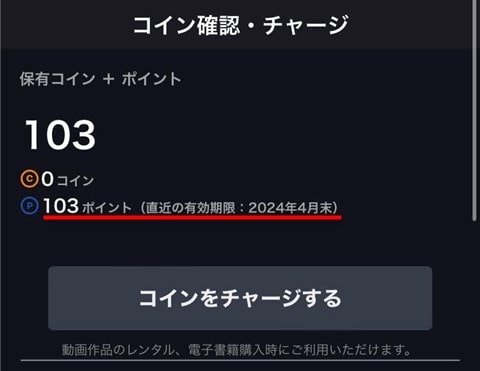
FODプレミアムを解約すると、前まではコイン・ポイントは使えなくなりました(※無くならないけど使えない状態)。
しかし、今は解約後でもコイン・ポイントは残り、動画やマンガ・小説に使うことができるので安心してください!
解約するとコイン・ポイントは使えなくなりますか?
どちらも、FODアカウントを削除するとご利用いただけなくなりますが、
解約後もFODアカウントをお持ちの場合は、引き続きお持ちのコイン・ポイントをご利用いただけます。FODヘルプセンターより引用
当たり前ですが、FODアカウントを削除(退会)すると、コイン・ポイントは使えなくなります。
また、コインの有効期限はありませんが、ポイントの有効期限は付与月から6ヶ月後の末日までとなっているので、それを過ぎると使えなくなります。

-

-
FODコイン・ポイントとは?使い方から貯め方まで徹底解説!
FOD(フジテレビオンデマンド)は動画見放題以外にもコイン・ポイントを使って最新映画やマンガを購入して楽しめます。 この記事では、FODコイン・ポイントの使い方・貯め方を詳しく解説して、よりお得に利用 ...
続きを見る
解約後でも動画レンタルやマンガ・小説は利用可能
FODプレミアムを解約しても、今までにレンタル・購入した動画やマンガ・小説は利用できます。
解約後でも無料会員としてアカウントは残るので、いつでもログインして動画やマンガ・小説を楽しめます。
解約後のレンタル・購入コンテンツ
- 動画:レンタル期間まで利用可能
- マンガ・小説:いつでも利用可能
- 雑誌:利用不可
FODで購入した雑誌のFull版・バックナンバーは解約後は利用できないので、事前にしっかり読んでおきましょう(※再登録すれば再び利用可能)。
また、動画はレンタル期間を過ぎると利用できなくなるので、解約後でも早めに見ておくことをオススメします!
解約後はダウンロード動画はすべて見れなくなる
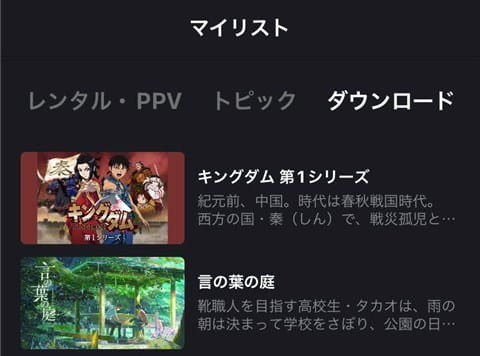
FODプレミアムを解約すると今までにダウンロードした動画はすべて見られなくなります。
解約前にスマホ・タブレットに動画をダウンロード(保存)しておけば、いつまでも動画を見れると勘違いする方がいます。
しかし、実際はダウンロード動画には著作権保護がされており、解約後は動画再生できない仕組みになっています。
そのため、FODを解約するときは見たい作品がないか、もう一度よく確認してから手続きするようにしましょう!

-

-
FODの動画をダウンロードする方法!オフライン再生して通信量を最小限に!
FOD(フジテレビオンデマンド)は動画をダウンロードすれば、Wi-Fiなしの外出先でも通信量を節約してオフライン再生できます。 この記事では、FODの動画をダウンロードしてオフライン再生する方法を画像 ...
続きを見る
FODを解約できたのか確認する方法

FODプレミアムを解約できたのか確認するには、公式サイトにアクセスして、画面左上の「メニューアイコン」をクリック。

メニューから「マイページ」を選択。
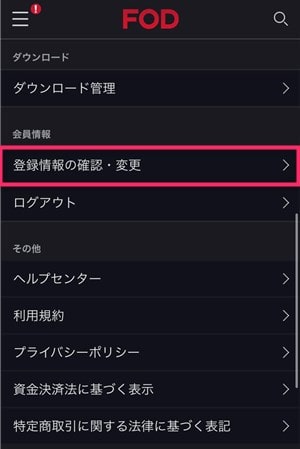
マイページから「登録情報の確認・変更」を選択。
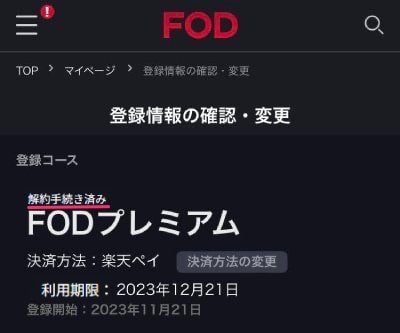
登録情報の確認・変更に「解約手続き済み」と表示されたら、FODプレミアムをしっかり解約できていることになります。
※iTunes Store決済やGoogle Play課金の場合はFODプレミアムを解約しても「登録中」と表示されます。
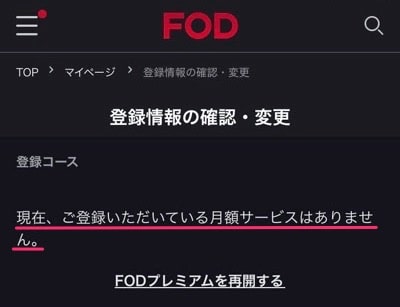
なお、残りの契約期間が終了して解約完了すると、登録情報の確認・変更に「現在、ご登録いただいている月額コースはありません。」と表示されます。
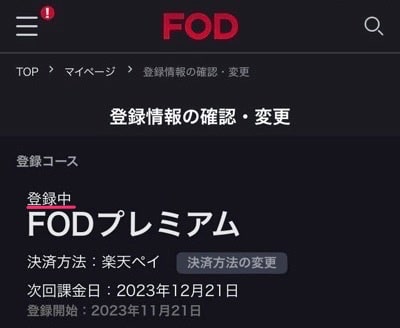
逆に登録情報の確認・変更に「登録中」と表示されたら、FODプレミアムを解約できていないことになるので、もう一度やり直してみましょう。
FODの退会方法(アカウント削除方法)

FODプレミアムを解約しても無料会員としてアカウントは残るので、いつでも再契約できてしまうし、個人情報も保存されたままです。
もし、この先にFODを利用するつもりがない方は、アカウントを退会(削除)しておくと安心です。
FODを退会するには事前に「月額コース(FODプレミアムなど)」を解約してから以下の3つの注意点を確認しておきましょう。
- コイン・ポイントはすべて失効する
- レンタル・購入済みの動画やマンガ・小説は利用できなくなる
- 一度退会するとアカウントは復元できない
こちらの注意点に問題がなければ、この後に紹介する退会方法に進んでください。
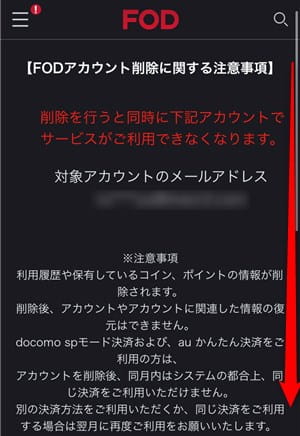
FODを退会するには「アカウント削除ページ」に移動して、注意事項をよく確認します。
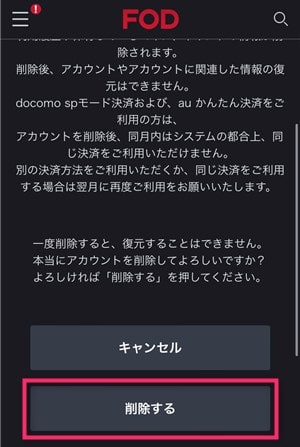
一番下までスクロールしたら、「削除する」をクリック。
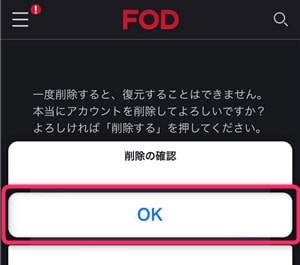
削除の確認になるので、問題なければ「OK」をクリック(※こちらを押すとキャンセルできません)。
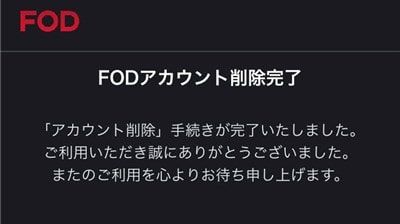
画面に「FODアカウント削除完了」と表示されたら、FODを退会する方法は完了です。
これで、FODにログインできなくなるので、月額コースに再登録できないし、個人情報もすべて削除されます。
FODの解約方法まとめ

- FODは解約方法は登録方法によって4つのパターンに分かれるので注意!
- 解約できないときはやり方、時間帯、メンテナンス・不具合などを確認する
- FODは解約しても動画を見れるのはサービスの仕様なので全く問題ない
- いつまでに解約すればいいかは支払い方法によって異なるので要確認!
- FOD解約後でもコイン・ポイントは残り、動画やマンガ・小説も利用可能


